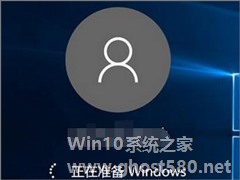-
Windows10怎么自动登录?Windows10自动登录的设置方法
- 时间:2024-05-19 05:16:48
大家好,今天Win10系统之家小编给大家分享「Windows10怎么自动登录?Windows10自动登录的设置方法」的知识,如果能碰巧解决你现在面临的问题,记得收藏本站或分享给你的好友们哟~,现在开始吧!
在Windows10系统的默认状态下,我们登录系统是需要输入密码的,虽然输入登录密码可以较好的保护系统的安全,但是确实麻烦了不少,因此很多用户想要设置Windows10自动登录,那么该如何操作呢?下面小编给大家介绍两种操作方法。

Windows10自动登录的设置方法:
方法一、使用高级用户账户控制面板:
1、在运行中执行 netplwiz 命令;
2、此时将自动打开「高级用户账户控制面板」,在此你可以选中需要自动登录的账户名称 — 取消勾选「要使用本计算机,用户必需输入用户名和密码」选项 — 点击「应用」;
3、在点击「应用」后会自动弹出「自动登录」窗口,在这里输入账户的密码以便在 Windows 10 自动登录时使用;

当以上配置完成时,下次重启电脑之后,便会用配置好的账户自动登录了。
方法二、使用注册表:
1、在运行中执行 regedit 打开注册表;
2、浏览到如下路径:
HKEY_LOCAL_MACHINE\SOFTWARE\Microsoft\Windows NT\CurrentVersion\Winlogon
3、在右侧窗口中找到名为 AutoAdminLogon 的字符串值,并将其设置为 1;

4、在右侧窗口中找到名为 DefaultUserName 的字符串值,在里面填入要自动登录的默认账户;
5、在右侧窗口中找到名为 DefaultPassword 的字符串值(如果没有就新建一个),将其值设置为所选账号的默认密码。

注册表更改完成后,下次重启Windows 10系统 就会无需密码自动登录了。
以上就是Windows10设置自动登录的操作方法,不喜欢输入登录密码的用户,可以参考以上两种方法进行操作。
以上就是关于「Windows10怎么自动登录?Windows10自动登录的设置方法」的全部内容,本文讲解到这里啦,希望对大家有所帮助。如果你还想了解更多这方面的信息,记得收藏关注本站~
文章♀来①自Win10系统之家,转载请联系网站管理人员!
相关文章
-
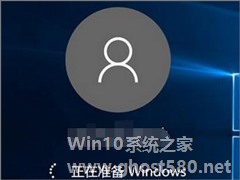
Windows10怎么自动登录?Windows10自动登录的设置方法
在Windows10系统的默认状态下,我们登录系统是需要输入密码的,虽然输入登录密码可以较好的保护系统的安全,但是确实麻烦了不少,因此很多用户想要设置Windows10自动登录,那么该如何操作呢?下面小编给大家介绍两种操作方法。
Windows10自动登录的设置方法:
方法一、使用高级用户账户控制面板:
1、在运行中执行netplwiz命令;
Win10 1909怎么自动登录?Win10 1909自动登录设置方法
在给Win10系统设置了登陆密码后尽管安全性有了不小的提升,但每次登陆都需要输入密码,长此以往不免令人觉得麻烦。那么,Win101909能否自动登陆呢?又该如何设置?下面小编就来分享一下Win101909自动登录的设置方法,小伙伴们可以稍作参考。
方法步骤
在运行中执行regedit打开注册表,定位至如下路径:HKEY_LOCAL_MACHINE\SOFTWA...
Win10 2004蓝屏后如何让系统自动重启?蓝屏自动重启的设置方法
如果安装了一些与系统不兼容的程序,经常会遇到系统崩溃,显示蓝屏的现象。在遇到这类问题的时候,我们都需要去重启电脑来解决问题,但是每次都手动重启十分麻烦,有什么办法让它自动重启呢?下面小编就跟大家分享一下Win102004蓝屏后自动重启的设置方法。
详细如下:
1、右键此电脑(我的电脑),选择“属性”;
2、此时将打开“控制”窗口,在左侧找到“高级系...
由于工作或生活需要,很多伙伴需要在一台电脑中配备多台显示器,但是各个显示器的尺寸和分辨率是不尽相同的,所以我们就需要设置各个显示器的缩放比例,这样屏幕看着才会舒服。下面小编就给大家讲解Windows10自定义显示器缩放比例的操作方法。
操作步骤如下:
1、首先在Win10桌面空白位置,点击鼠标右键,然后点击“显示设置”,如图;
2、然后
- Win10教程
-
-
操作系统排行榜
更多>> -
- Ghost Win8.1 64位 老机精简专业版 V2023.02
- 【老机专用】Ghost Win8 32位 免费精简版 V2022.01
- 【致敬经典】Ghost Windows8 64位 免激活正式版 V2021.08
- 微软Windows8.1 32位专业版免激活 V2023.05
- Windows11 22H2 (22621.1778) X64 游戏美化版 V2023.06
- Windows11 22H2 (22621.1778) X64 专业精简版 V2023.06
- 笔记本专用 Ghost Win10 64位 专业激活版(适用各种品牌) V2022.08
- GHOST WIN8 X86 稳定专业版(免激活)V2022.07
- Windows8.1 64位 免费激活镜像文件 V2022.07
- Windows 8.1 64位 极速纯净版系统 V2022
-
Win10教程排行榜
更多>> -
- Win10双系统如何删除一个?Win10双系统删除其中一个的方法
- Win10提示此站点不安全怎么办?Win10提示此站点不安全的解决方法
- Win10经常提示assertion failed怎么办?Win10经常提示assertion failed的解决方法
- Win10如何进入高级选项?Win10进入高级选项的方法
- ROG幻14如何重装系统?重装ROG幻14笔记本的方法
- Win10玩地平线5闪退怎么办?Win10玩地平线5闪退的解决方法
- Win10玩NBA2K23闪退怎么办?Win10玩NBA2K23闪退的解决方法
- Win10网络栏只剩下飞行模式怎么办?Win10网络栏只剩下飞行模式的解决方法
- Win10玩Dota2卡顿怎么办?Win10玩Dota2卡顿的解决方法
- Win10系统怎么还原到某个时间点?Win10系统还原方法教学
- 热门标签
-